"Me gustaría saber la diferencia entre las técnicas de compresión utilizadas por Lossy y Lossless".
"¿Cuál es el mejor formato de archivo con y sin pérdida?"
Si te has hecho estas preguntas, ¡estás en el lugar correcto! Entendiendo compresión con pérdida vs. sin pérdida Es esencial, principalmente para imágenes, vídeos o archivos de audio. Estos dos métodos reducen el tamaño de los archivos, pero lo hacen de forma diferente.
Esta publicación te brindará una guía completa sobre la compresión con y sin pérdida. Aprenderás qué son, cómo funcionan, sus diferencias, ventajas y desventajas. Al final, sabrás cuál se adapta a tus necesidades. Sigue leyendo; ¡quizás estés usando la compresión incorrecta sin saberlo!
- Parte 1: ¿Qué son la compresión con pérdida y la compresión sin pérdida?
- Parte 2: Diferencia entre compresión sin pérdida y compresión con pérdida
- Parte 3: Ventajas y desventajas de la compresión sin pérdida frente a la compresión con pérdida
- Parte 4. Más consejos: Comprime tus imágenes sin pérdidas
Parte 1: ¿Qué son la compresión con pérdida y la compresión sin pérdida?
Algunos archivos son grandes y otros pequeños. La diferencia suele deberse a la compresión. La compresión ayuda a reducir el tamaño de los archivos para que ocupen menos espacio. Sin embargo, no todas las compresiones funcionan igual. Algunos métodos eliminan detalles, mientras que otros conservan todo intacto. Aquí es donde entran en juego la compresión con y sin pérdida.
Continúe leyendo para descubrir qué es la compresión con pérdida y la compresión sin pérdida:
1. Compresión con pérdida
La compresión con pérdida reduce el tamaño de los archivos eliminando algunos detalles. Esto significa que el archivo no es igual al anterior. Sin embargo, es lo suficientemente similar como para que la mayoría de las personas no noten la diferencia. Es común en imágenes, música y videos. JPEG, MP3 y MP4 utilizan compresión con pérdida. Funciona bien cuando se necesita ahorrar espacio y no se preocupa por una ligera pérdida de calidad.
2. Compresión sin pérdida
La compresión sin pérdida mantiene todo intacto. Reduce el tamaño de los archivos sin perder ningún detalle. Al abrir el archivo, se ve y suena igual que el original. Es excelente para texto, documentos y algunas imágenes. PNG, FLAC y ZIP utilizan compresión sin pérdida. Es ideal cuando se necesita alta calidad y no se desea perder datos.
Parte 2: Diferencia entre compresión sin pérdida y compresión con pérdida
Los archivos pueden ser grandes, lo que puede ser un problema. Ocupan espacio y su envío es lento. La compresión ayuda a reducir su tamaño. Pero existen dos tipos: sin pérdida y con pérdida. Funcionan de forma diferente. Uno conserva todos los detalles, mientras que el otro elimina algunos.
A continuación se muestran las diferencias entre la compresión sin pérdida y la compresión con pérdida:
| Rasgo | Compresión sin pérdida | Compresión con pérdida |
| Pérdida de datos | No se pierde ningún dato. El archivo permanece igual. | Se eliminaron algunos datos. El archivo no es el mismo. |
| Tamaño del archivo | Más pequeño que el original, pero no muy pequeño. | Mucho más pequeño que el original. |
| Calidad | Mantiene la calidad total, sin perdidas. | La calidad se reduce, pero a menudo no se nota. |
| Formatos comunes | PNG, FLAC, ZIP | JPEG, MP3, MP4 |
| Mejor uso | Cuando la calidad importa, como en fotografías y documentos. | Cuando ahorrar espacio es más importante, como en música y vídeos. |
Ambos métodos son útiles. Si necesita archivos pequeños, la compresión con pérdida funciona. Si necesita una calidad perfecta, la compresión sin pérdida es mejor. La elección depende del propósito del archivo.
Parte 3: Ventajas y desventajas de la compresión sin pérdida frente a la compresión con pérdida
Esta sección le enseñará las ventajas y desventajas de la compresión con y sin pérdida. Así, sabrá qué esperar y cuál es la mejor opción para usted.
1. Compresión sin pérdida
Ventajas
Conserva todos los datos. El archivo permanece intacto después de la compresión.
Es perfecto para archivos esenciales como documentos, fotografías sin procesar y copias de seguridad.
Se puede restaurar a la versión original sin perder calidad.
Es mejor cuando necesitas imágenes, audio o archivos de alta calidad.
Desventajas
Los archivos todavía son bastante grandes.
No ahorra tanto espacio como la compresión con pérdida.
Es posible que algunos formatos no sean ampliamente compatibles.
2. Compresión con pérdida
Ventajas
Reduce drásticamente el tamaño del archivo, ahorrando más espacio.
Hace que la carga, descarga y transmisión sean más rápidas.
Funciona bien con música, vídeos e imágenes donde es aceptable una ligera pérdida de calidad.
Se utiliza comúnmente en redes sociales, streaming y compartición en línea.
Desventajas
Elimina detalles que no se pueden recuperar.
La calidad disminuye cada vez que se vuelve a comprimir el archivo.
No es adecuado para archivos que deben permanecer perfectos, como imágenes médicas o trabajos profesionales.
Parte 4. Más consejos: Comprime tus imágenes sin pérdidas
Si desea comprimir sus imágenes sin pérdidas, Compresor de imágenes AVAide Está aquí para ayudarte. Es una plataforma en línea gratuita y de un solo clic que reduce el tamaño de los archivos sin reducir la calidad. Puedes comprimir varias imágenes simultáneamente, reduciéndolas hasta 80% en segundos.
Esta herramienta admite diferentes formatos de imagen, como JPG, PNG y GIF. Puedes subir hasta 40 imágenes a la vez, cada una con un tamaño máximo de 5 MB. Tus archivos estarán seguros y podrás descargarlos al instante. Ya sea que necesites ahorrar almacenamiento, acelerar las subidas, compartir imágenes o... comprimir imágenes para DiscordAVAide Image Compressor hace el trabajo.
Consulte la guía de instrucciones a continuación para aprender a comprimir su imagen sin pérdidas:
Paso 1Acceda al sitio web de AVAide Image Compressor desde su navegador. Esta plataforma funciona en línea, así que no necesita instalar nada.
Paso 2presione el + Elegir archivos Botón para añadir la imagen que quieres comprimir. También puedes arrastrar y soltar el archivo de imagen directamente en la interfaz. Además, admite varias fotos, así que puedes subir más de una.
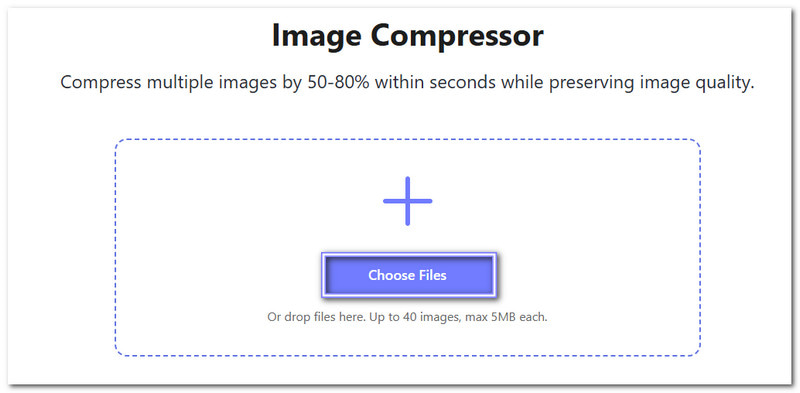
Paso 3Una vez que subas tu imagen, la compresión se inicia automáticamente. AVAide Image Compressor reduce el tamaño del archivo manteniendo la calidad intacta. Podrás ver el tamaño original y el nuevo después de la compresión.

Etapa 4Una vez que haya alcanzado el tamaño de archivo deseado, haga clic en el botón Descargar o Descargar Botón "Todo" para guardar tu nueva imagen, más pequeña. Se guardará en tu carpeta local y estará lista para usar.
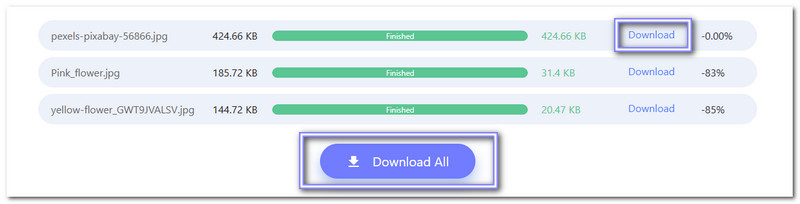
¡Listo! Has visto cómo AVAide Image Compressor puede comprimir fácilmente tus imágenes sin perder calidad. Sin duda, puede. comprimir JPG, PNG, GIF y otros formatos populares con solo un clic.
Has aprendido todo sobre compresión con pérdida vs. compresión sin pérdidaQué son, en qué se diferencian y sus ventajas y desventajas. Ahora ya sabes que la compresión sin pérdida conserva todos los detalles, mientras que la compresión con pérdida elimina algunos datos para reducir el tamaño de los archivos.
Si planea comprimir sus imágenes sin pérdidas, puede contar con Compresor de imágenes AVAideEs gratuito, rápido y fácil de usar. Puedes reducir el tamaño de los archivos sin perder calidad, lo que lo hace perfecto para ahorrar espacio y compartir imágenes rápidamente.
Al final, todo se reduce al equilibrio. ¿Necesitas una calidad perfecta o es más importante un archivo más pequeño? Ahora que entiendes ambos tipos de compresión, ¡puedes elegir la mejor opción para tus archivos!

Reduzca el tamaño de archivo de una imagen en línea en cuestión de segundos preservando la calidad. Admitimos JPG, PNG, WEBP, GIF y más.
PROCESAR AHORAEdición de fotos
- Quitaropas con IA
- Quitar mosaico de la imagen
- Mejorador de imágenes de IA
- GIF de lujo
- Eliminar la marca de agua de Instagram
- Cambiar la resolución de las fotos en iPhone/Android
- Editar foto de licencia de conducir
- Convertir fotos de baja resolución a alta
- Mejorar la calidad de la imagen
- Mejorador de fotos gratuito
- Eliminar derechos de autor de la foto




